今天,我来教大家如何借助 AI 辅助设计,在 30 分钟内做出这样一张精美的海报。我使用了 DPC 这款强大的工具,让它帮我生成了品牌名称、品牌宣传文案,以及至关重要的 AI 绘画提示词。接着,我运用星流 AI,输入 DPC 生成的提示词,制作出了海报的视觉部分。最后,将生成的图片导入 Photoshop 中进行排版。整个过程一气呵成,花费不到 30 分钟,这张海报就顺利完成啦。
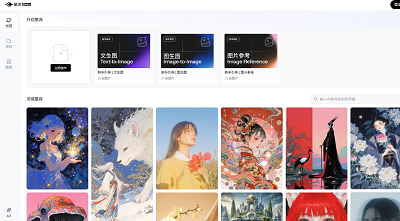
首先,我们要打开 DPC 进行提问。在提问之前,一定要清晰准确地写明你所期望的品牌定位。写好定位后,再详细说出你的具体需求。我的需求很明确,就是要品牌名称、品牌卖点文案,以及最重要的 AI 提示词。由于我希望海报的视觉部分能够融入花的元素,所以我将品牌名称确定为 “雾隐花”,而品牌宣传文案则保持不变。
接下来,把从 DPC 获取的提示词运用到星流 AI 中。先在浏览器中搜索星流相关网址(可根据实际情况完善准确表述),完成注册登录后,点击 “立即创作” 按钮。进入操作界面后,上方空白区域可以填写项目名称,我填写的是 “品牌包装视觉”。填写完毕后,左侧区域是操作区,中间的空白部分则是生图区。
在生图之前,我们要进行一系列设置。第一步,选择大模型,我通常会选择星流 Star 三和基础模型 F1,这里我点击基础模型 F1。第二步,选择 Laura 增强模型,Laura 模型对于画面的画风有着显著的优化作用。点击界面上的加号,在搜索框中输入 “史料”,找到相关选项后点击封面,这样就在左侧成功添加好了第一个素材。接着,再次点击加号,搜索 “国画美股”,点击封面进行添加。然后,第三次点击加号,搜索 “璀璨”,点击封面添加。至此,本次所需的三个 Lora 素材就都添加进来了。
添加好素材后,我们需要调整一下参数。将第一个 Lora 素材的参数设置为 0.7,第二个设置为 0.6,第三个设置为 0.5。在提示词部分,把 DPC 提供的 AI 提示词直接粘贴过来。输入提示词后,选择你想要的图片尺寸,我选择的是 3:4 的比例,其他参数可以先保持默认。在这里,还可以选择一次性生成图片的数量,我选择生成 4 张。我之所以特别喜欢用星流 AI,最大的原因就是它生成图片的速度非常快,即便一次性生成多张图片,也能迅速出结果。按照上述流程操作后,我顺利得到了自己需要的 4 张视觉图。
得到视觉图后,我们需要将这些图片的主体物抠出来,制作成透明底,以便用于后续的排版。直接点击界面上方的 “扣除背景” 按钮,软件就会自动生成一张花朵的透明底图片。当 4 张透明底图片都制作好后,我们把它们放置在自己找到的样机上,进行颜色调整、排版等处理。最后,将产品包装的透明底导出,放入排版文件中,并把 DPC 提供的品牌名称和文案也添加到排版文件里。
以上就是这张海报以及品牌包装的全部制作流程,整个过程真的在 30 分钟以内就完成了。如果你看到了这里,并且觉得这些内容对你有所帮助,不妨点个赞表示支持。同时,如果你对其他相关内容感兴趣,也可以在评论区许愿,说不定下期我就会为你专门安排相关教程哦。